如何操作让U盘进入ghost备份系统
如今装系统用U盘来操作是再常见不过的事了,但系统出问题了不一定要重装,恢复系统也是一个很好的解决方案。要恢复系统就要有系统备份,下面我来讲解如何用U盘进入Ghost备份系统。 一、备份系统之前,我们需要先做点杂碎的事情哦,毕竟我们要把最佳的系统备份下来,准备工作:(系统状态最佳,驱动完整安装好,相关需要用的常用软件安装好,清理磁盘垃圾文件,磁盘错误检查,磁盘碎片整理等一系列优化维护系统的操作准备),准备工作做完以后我们重新启动电脑,进入开机画面以后我们连续按下“F8”键进入DOS操作界面,输入g.exe,按回车键运行进入到GHOST界面! 系统之家温馨提示:备份系统操作需要的条件必须是有两个分区(也就是C盘根D盘)以上,而且C盘所用的容量必须小于其他磁盘未用的容量,(如果C盘所使用的容量有1GB,那么非系统磁盘必须要大于1GB以上未用的空间)我们要保证其他磁盘有足够的空间来储存备份的系统镜像包!否则将不可能进行备份系统操作! 二、进入GHOST界面以后,(由于我们在DOS下操作,所以只能使用键盘进行操作)按回车键,进入下一个操作界面。如下图所示: GHOST界面 三、使用键盘上的方向键依次选择“Local”(本机) - 弹出选项继续选择“Partition”(分区) - 再弹出选项再继续选择“To Image”(到镜像),然后按回车键。 四、按下回车键以后首次显示的是第一个硬盘的信息,如果您的电脑有两个硬盘的话,那么现在显示的就是两个硬盘的详细信息,不过我们通常情况下都只有一个硬盘,选中后按下回车键进入下一个操作界面。 五、选择我们需要备份的分区,一般情况下我们的.系统都是安装到C盘的,也就是系统盘,我们选择第一个系统盘,选定需要备份的分区以后按下回车键确定,再按“TAB”键再次按回车键确定,按回车键就表示已经选定了备份的磁盘为选中的磁盘,最后我们再一次按下回车键,进入到下一个操作界面。 六、现在我们需要输入备份GHO文件的名称,操作流程:按“TAB”键选定到下面的第一个输入框内,在输入框内输入备份文件的名称(不能使用中文,也输入不了中文),输入后按回车键,今天教程我们输入的是“windows”。备份出来的文件也就会是“windows.GHO”,接下来继续进入到下一个操作界面。 七、现在我们看到的是一个选择压缩的模式,一共有三个选择,No表示不压缩,备份速度最快,备份出来的文件也最大!Fast表示适量压缩,备份速度适中,备份出来的文件也适中!High表示高压缩,备份的速度最慢,不过备份出来的文件最小。大家可以按照自己所需进行选择,选择的方法:按TAB键或者按左右方向键进行选择,选择好以后按回车键进入下一个操作界面。 八、接下来出现一个提示选择窗口,提示是否开始备份系统,选择YES或者NO,现在我们选择YES,表示确定开始备份,选NO则不备份!选择好以后按下回车键,接下来就进入GHOST备份的界面了。 九、此时我们进入到了GHOST备份的界面,也就是一个进度条的,我们此时不要做其他操作,以免造成备份系统失败,耐心等待进度条100%后。当进度条到100%后就继续进入下一个界面。 十、备份完成后会出现一个提示,表示已经备份完成,按回车键退出即可!OK,我们手动GHOST备份系统的教程到此就结束了! 作为要备份的系统,当然是要处于一个最佳的状态,大家可以对系统进行各项设置、常用软件安置、垃圾清理等操作。这样我们有一个干净良好的系统备份在手,出问题时随时都可以恢复回去。

gost安装系统步骤
一、安装准备1、备份C盘和桌面重要文件2、系统下载:Ghost win7系统下载3、4G或更大容量U盘:怎么制作U盘PE启动盘4、启动设置:怎么设置开机从U盘启动二、ghost手动安装系统步骤如下1、首先下载ghost系统iso镜像,并制作好U盘PE启动盘,然后右键使用WinrAR打开iso,选择win7.gho,点击解压到; 2、选择解压到U盘,这边解压到GHO目录,确定; 3、重启电脑后不停按F12、F11、Esc等快捷键选择U盘选项,回车,其他机型参照上述启动设置教程; 4、从U盘启动进入到这个页面,按上下方向键选择【02】回车运行pe系统; 5、如果需要分区,必须备份硬盘所有重要数据,然后双击打开【DiskGenius分区工具】,右键硬盘选择【快速分区】; 6、自定义分区数目和大小,要安装系统的分区要勾选“主分区”,默认会勾选,点击确定; 7、接着双击打开桌面上的【GHOST手动】,在弹出的界面中,点击OK; 8、在这个界面,依次点击Local→Partition→From Image; 9、选择gho文件所在位置,小编是在U盘的GHO目录下,点击gho文件,比如win7.gho; 10、选择要安装系统的硬盘,注意这边是显示整块的硬盘,根据容量判断,比如小编是60G的,选择61440的盘,ok; 11、这边选择安装盘符,Type必须是Primary,然后根据容量选择安装盘,OK; 12、弹出提示框,点击Yes,开始执行系统重写过程; 13、操作完成后,点击Reset Computer重启电脑,重启过程中可拔出U盘; 14、重启进入这个界面,执行系统的安装过程和配置操作; 15、最后启动进入全新的系统界面,手动ghost安装过程结束。 以上就是怎么手动ghost装系统的全部过程,大家可以学习这篇教程自己通过ghost手动安装系统。

U盘制作GHOST
1、打开界面。 2、接下来点击制作系统的制作U盘选项 3、用U盘制作系统会将U盘的文件清空。 4、安装完后成之后重启电脑。 5、插上U盘开机,快速F12,在引导菜单中选择U盘,需要返回主页面继续安装。
你要说的是不是用U盘制作启动盘.用UltrISO是最简单的方法 1.必须先下载你需要的ISO文件,比如dos工具盘,windowspe都可以,然后用UltrISO打开2.选择启动-写入硬盘镜像-格式化-写入,就可以了,要先把U盘插进电脑 3.启动盘制作成功,然后电脑选择usb启动就可以了
首先主板要支持USB启动,然后bios设置成USB的. 找个软件格式成DOS启动盘,然后在盘里面拉个ghost.exe 再把你的镜像拉进优盘OK了!!
简单点的,去下个金手指V6写入型ISO,然后用UltrISO写入 这个是很强大的U启噢尤其是那个PE系统,和外置,功能很强大 里面不止是有GHOST了……
你到club.prayaya.com看看 这个论坛有专门的软件可以用
你要说的是不是用U盘制作启动盘.用UltrISO是最简单的方法 1.必须先下载你需要的ISO文件,比如dos工具盘,windowspe都可以,然后用UltrISO打开2.选择启动-写入硬盘镜像-格式化-写入,就可以了,要先把U盘插进电脑 3.启动盘制作成功,然后电脑选择usb启动就可以了
首先主板要支持USB启动,然后bios设置成USB的. 找个软件格式成DOS启动盘,然后在盘里面拉个ghost.exe 再把你的镜像拉进优盘OK了!!
简单点的,去下个金手指V6写入型ISO,然后用UltrISO写入 这个是很强大的U启噢尤其是那个PE系统,和外置,功能很强大 里面不止是有GHOST了……
你到club.prayaya.com看看 这个论坛有专门的软件可以用
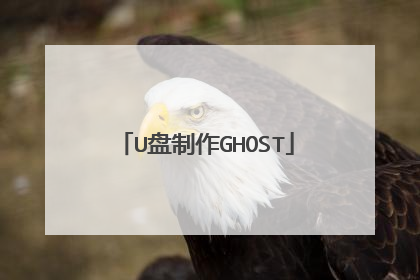
怎样直接用u盘重装系统
u盘重装系统方法:具体的安装步骤如下:一、准备工具1、一个U盘(尽量8G以上)2、一台正常能上网的电脑3、小白一键重装系统工具二、安装思路1、找一台能正常使用的电脑和一个U盘,安装小白工具,然后制作一个U盘启动工具2、把制作好的U盘工具,插到无法开机的笔记本上,按启动热键进入U盘PE系统安装系统即可.具体步骤如下:1、打开小白一键重装系统软件,退出杀毒软件,等待软件检测本地环境完成后进入主界面,然后将U盘插入电脑,点击制作系统,开始制作u盘启动盘。2、然后选择需要安装的windows系统,点击开始制作。3、之后就等待U盘启动盘的制作就可以啦,制作完成后点击快捷键,查看需要重装系统的启动热键,然后拔出U盘。4、U盘插入重装系统的电脑上,按下电源键,然后立即不停地敲击启动热键,出现的界面中选择USB选项即可。启动热键一般是del那些。5、出现小白系统选择界面,选择【01】PE进入。6、选择下好的系统,点击安装,选择。安装到c盘。7、等待安装完成后,拔出U盘,重启电脑,等待一段时间,系统就安装完成啦。
1.开启电脑,(台式机按住DEL,笔记本一般按F2),设置要装机电脑BIOS,在计算机启动的第一画面上按"DEL"键进入BIOS (可能有的主机不是DEL有的是F2或F1.请按界面提示进入),选择Advanced BIOS Features 。2.将Boot Sequence(启动顺序) 设定为USB-ZIP,第一,设定的方法是在该项上按PageUP或PageDown键来转换选项。设定好后按ESC一下,退回BIOS主界面,选择Save and Exit(保存并退出BIOS设置,直接按F10也可以,但不是所有的BIOS都支持)回车确认退出BIOS设置。也有的电脑直接按F8,F11等等也能直接调出来直接设置启动顺利的。3.设置完成后,将您制作好的U盘插入USB接口(最好将其他无关的USB设备暂时拔掉)重启电脑看看茄子的启动效果吧,如下图:4.进入第一个“运行windows PE(系统安装)” 默认的就是进入PE,里面还有另外的工具,在这里就不说明了,这就是茄子的PE系统了。开始里的工具好多,就不再给图列出了。进入pe系统如下图:5.点击桌面上的手动克隆安装图标(有时也会命名为Ghost 32等)出现的界面:点击ok,进入ghost6.现在只介绍装系统的步骤:依次点击:local—partition—from image7.在下拉的浏览列表中,选择你的gho文件的位置。最好将GHO文件放在根目录,这样容易找到,ghost软件对文件夹名为中文的,会出现乱码,然你看不懂。8.选择好后GHO文件后,点击open,再往下直接点击OK9.现在出现的窗口你就选择你要装的那个盘(看Size 一般大的数据就是硬盘,小的就是U盘),选择硬盘,然后点击OK10.出现下个窗口后,辨认你的系统要装在哪个盘,从size那一栏的磁盘大小数据辨认你的盘符,一般选第一个,是C盘,选中后,点击ok。11.下图提示你是否真的要重装分区,想重装的,点击yes,不想重装的点击no。 完成上述步骤后,就会自动重装系统了。
进入BIOS,Security-Secure Boot Control设为Disabled,Boot-CSM Support设为Enabled,按F10 保存,插入系统安装U盘,重启按ESC选择启动项重装系统。
怎样使用U盘重装电脑系统?
1.开启电脑,(台式机按住DEL,笔记本一般按F2),设置要装机电脑BIOS,在计算机启动的第一画面上按"DEL"键进入BIOS (可能有的主机不是DEL有的是F2或F1.请按界面提示进入),选择Advanced BIOS Features 。2.将Boot Sequence(启动顺序) 设定为USB-ZIP,第一,设定的方法是在该项上按PageUP或PageDown键来转换选项。设定好后按ESC一下,退回BIOS主界面,选择Save and Exit(保存并退出BIOS设置,直接按F10也可以,但不是所有的BIOS都支持)回车确认退出BIOS设置。也有的电脑直接按F8,F11等等也能直接调出来直接设置启动顺利的。3.设置完成后,将您制作好的U盘插入USB接口(最好将其他无关的USB设备暂时拔掉)重启电脑看看茄子的启动效果吧,如下图:4.进入第一个“运行windows PE(系统安装)” 默认的就是进入PE,里面还有另外的工具,在这里就不说明了,这就是茄子的PE系统了。开始里的工具好多,就不再给图列出了。进入pe系统如下图:5.点击桌面上的手动克隆安装图标(有时也会命名为Ghost 32等)出现的界面:点击ok,进入ghost6.现在只介绍装系统的步骤:依次点击:local—partition—from image7.在下拉的浏览列表中,选择你的gho文件的位置。最好将GHO文件放在根目录,这样容易找到,ghost软件对文件夹名为中文的,会出现乱码,然你看不懂。8.选择好后GHO文件后,点击open,再往下直接点击OK9.现在出现的窗口你就选择你要装的那个盘(看Size 一般大的数据就是硬盘,小的就是U盘),选择硬盘,然后点击OK10.出现下个窗口后,辨认你的系统要装在哪个盘,从size那一栏的磁盘大小数据辨认你的盘符,一般选第一个,是C盘,选中后,点击ok。11.下图提示你是否真的要重装分区,想重装的,点击yes,不想重装的点击no。 完成上述步骤后,就会自动重装系统了。
进入BIOS,Security-Secure Boot Control设为Disabled,Boot-CSM Support设为Enabled,按F10 保存,插入系统安装U盘,重启按ESC选择启动项重装系统。
怎样使用U盘重装电脑系统?

怎么制作ghost启动u盘
我们知道ghost系统可以直接解压一键安装,不过这需要在电脑可以正常使用的前提下,如果电脑没有系统就需要通过U盘启动盘来安装,事实上ghost系统同样可以写入U盘制作成启动盘,用来安装系统,相信还有不少人不懂如何制作ghost启动盘,其实制作方法非常简单,下面系统城小编跟大家介绍ghost启动盘制作教程。 制作须知: 1、ghost系统大小从1G到5G之间,根据不同的系统选择U盘的大小,系统需要ISO格式 2、一般xp系统需要2G容量的U盘,win7之后的系统需要4G,如果系统ISO大于4G,那么需要8G U盘 相关教程: 怎么用UltraISO安装win7系统 如何制作大白菜u盘启动盘 一、准备工作 1、ghost系统下载:电脑公司DNGS ghost win7 64位快速装机版V2017.02 2、4G或更大容量U盘,需转移U盘所有数据 3、制作工具下载:UltraISO软碟通破解版 二、制作ghost启动盘步骤如下 1、现在下载好ghost系统镜像ISO文件,右键以管理员身份打开UltraISO制作工具,然后在电脑上插入U盘,等待电脑识别U盘; 2、然后点击“文件”—“打开”,或者直接点击左上角“打开”图标,选择要制作启动盘的win7系统ISO文件,点击打开; 3、返回主界面,依次点击“启动”—“写入硬盘映像”;4、写入方式一般是USB-HDD+,其他选项保持默认设置,点击“写入”,开始执行制作过程; 5、在提示刻录成功之后,ghost启动盘就制作好了。
下载系统镜像,用ghost读取拷贝系统文件盘。
下载系统镜像,用ghost读取拷贝系统文件盘。

